 Eclipse adalah salah satu IDE (Integrated Development Environment) yang paling banyak digunakan untuk pengembangan aplikasi Java. Lingkungan Pengembangan Terpadu atau IDE menyediakan banyak fitur seperti pembuatan, modifikasi, kompilasi, penerapan, dan debugging perangkat lunak. Tujuannya adalah untuk mengabstraksi konfigurasi yang diperlukan untuk menyatukan utilitas baris perintah dalam unit yang kohesif, yang secara teoritis mengurangi waktu untuk mempelajari bahasa, dan meningkatkan produktivitas pengembang. Integrasi yang erat dari tugas-tugas pengembangan juga dianggap dapat meningkatkan produktivitas. Misalnya, kode dapat diuraikan saat sedang ditulis, memberikan umpan balik instan tentang kesalahan sintaksis.
Eclipse adalah salah satu IDE (Integrated Development Environment) yang paling banyak digunakan untuk pengembangan aplikasi Java. Lingkungan Pengembangan Terpadu atau IDE menyediakan banyak fitur seperti pembuatan, modifikasi, kompilasi, penerapan, dan debugging perangkat lunak. Tujuannya adalah untuk mengabstraksi konfigurasi yang diperlukan untuk menyatukan utilitas baris perintah dalam unit yang kohesif, yang secara teoritis mengurangi waktu untuk mempelajari bahasa, dan meningkatkan produktivitas pengembang. Integrasi yang erat dari tugas-tugas pengembangan juga dianggap dapat meningkatkan produktivitas. Misalnya, kode dapat diuraikan saat sedang ditulis, memberikan umpan balik instan tentang kesalahan sintaksis.
Seperti yang sudah Anda ketahui Linux Mint 12 mengambil alih Ubuntu, sekarang menjadi desktop Linux paling populer, jadi posting ini akan membantu programmer java pemula dalam memulai Linux Mint dengan Eclipse IDE. Eclipse tidak hanya digunakan untuk mengembangkan aplikasi Java, tetapi dapat digunakan untuk mengembangkan aplikasi dalam berbagai bahasa pemrograman antara lain Ada, C, C++, COBOL, Java, Perl, PHP, Python, R, Ruby (termasuk framework Ruby on Rails), Scala , Clojure, Groovy dan Skema. Ini juga dapat digunakan untuk mengembangkan paket untuk perangkat lunak Mathematica. Lingkungan pengembangan termasuk alat pengembangan Eclipse Java (JDT) untuk Java, Eclipse CDT untuk C/C++ dan Eclipse PDT untuk PHP, antara lain. Banyak plugin yang tersedia untuk Eclipse sehingga Anda dapat memperluas kemampuan sebanyak yang Anda inginkan.
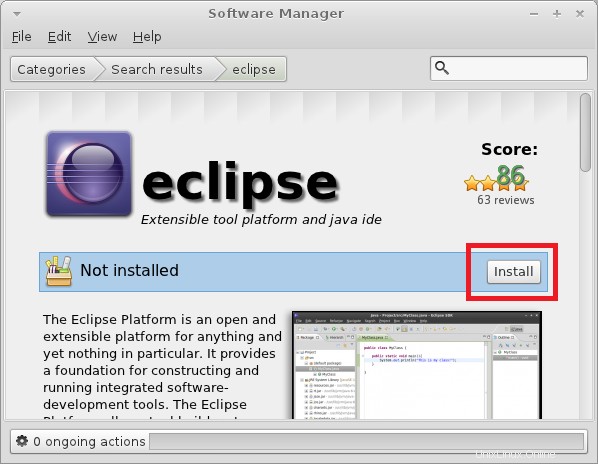
Buka terminal (Aplikasi —–> Aksesori ——> Terminal atau Ctrl + Alt + T ).
Instal Eclipse.
raj@geeksite~/$ sudo apt-get install eclipse
Yang di atas hanya akan menginstal platform Eclipse; jika Anda ingin mengembangkan Java, Anda perlu menginstal plugin JDT (Java Developer Tools) secara manual. Instal JDT menggunakan perintah berikut.
raj@geeksite~/$ sudo apt-get install eclipse-jdt
Jika Anda adalah Programmer C/C++, instal plugin.
raj@geeksite~/$ sudo apt-get install eclipse-cdt
Jika Anda adalah pengembang plugin, instal plugin.
raj@geeksite~/$ sudo apt-get install eclipse-pde
Jika Anda sedang mengerjakan sesi MATE; Anda dapat menginstalnya dengan menggunakan Software Manager. Anda tetap perlu menginstal plugin sesuai kebutuhan pekerjaan Anda.
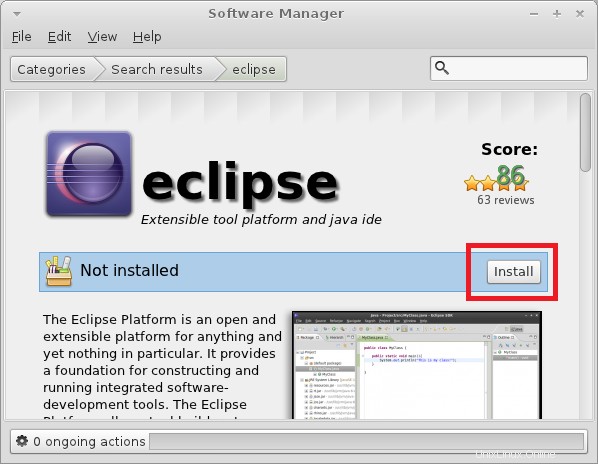
Mulai Eclipse.
raj@geeksite~/$ eclipse
Itu saja.